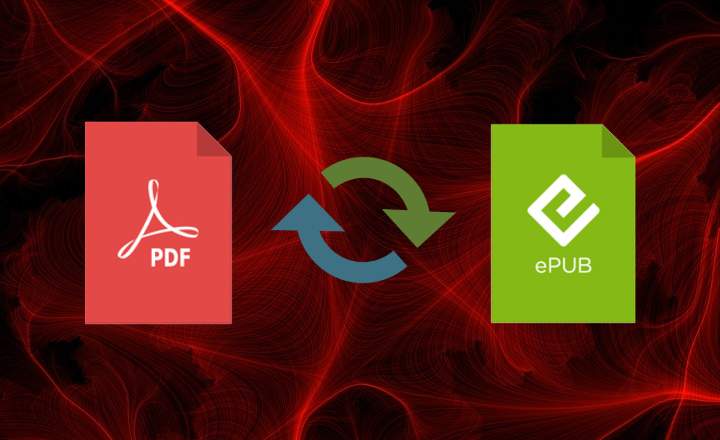Windows 7లో ఫోల్డర్లు ప్రదర్శించబడే విధానంలో అత్యంత ముఖ్యమైన మార్పులలో ఒకటి అదృశ్యం మెనూ పట్టిక. ఇది మరొక బార్ ద్వారా భర్తీ చేయబడింది, దీనిలో మీరు ఫోల్డర్ యొక్క మూలకాలు చూపబడే వీక్షణను నిర్వహించవచ్చు మరియు కట్-పేస్ట్, ఫోల్డర్ యొక్క లక్షణాలను వీక్షించడం, భాగస్వామ్యం చేయడం మరియు కొత్త ఫోల్డర్లను సృష్టించడం వంటి వివిధ ఎంపికలను నిర్వహించవచ్చు.
1: బటన్ "నిర్వహించండి"పాత అవకాశాలను అందిస్తుంది"సవరించు”: కట్, కాపీ, పేస్ట్ మొదలైనవి. ఇది చూపించే ఎంపికను కూడా ఇస్తుంది లక్షణాలు పత్రం / ఫోల్డర్.
2: బటన్ "షేర్ చేయండి”మీరు ఉన్న ఫోల్డర్ను ఇతర వినియోగదారులతో భాగస్వామ్యం చేయడానికి మిమ్మల్ని అనుమతిస్తుంది. వాస్తవానికి, మీరు దానిపై క్లిక్ చేస్తే, అది మిమ్మల్ని ట్యాబ్కు దారి మళ్లిస్తుంది "షేర్ చేయండి" యొక్క లక్షణాలు ఫోల్డర్ నుండి.
3: బటన్ "కొత్త అమరిక”మీరు ఉన్న మార్గంలో కొత్త ఫోల్డర్ని సృష్టించడానికి ఉపయోగించబడుతుంది.
4: ఫోల్డర్లోని కంటెంట్లు ప్రదర్శించబడే విధానాన్ని సవరించడానికి ఈ బటన్ మీకు అవకాశం ఇస్తుంది.
5: ఈ బటన్ను నొక్కితే కంట్రోల్ ప్యానెల్ కనిపిస్తుంది. ప్రివ్యూ. కాబట్టి, మీరు పత్రాన్ని (pdf, చిత్రాలు, .doc, .xls మొదలైనవి) ఎంచుకోవడం ద్వారా ప్రివ్యూ తెరవడానికి ముందు దాని కంటెంట్లు.
మెనూ పట్టిక
ఎక్స్ప్లోరర్ విండోను తెరిచేటప్పుడు మీరు కీని నొక్కితే మీరు క్లాసిక్ మెను బార్తో పని చేయడానికి తిరిగి వెళ్ళవచ్చు F10.
అయితే జాగ్రత్త! మీరు ఫోల్డర్లను మార్చినట్లయితే లేదా మెను బార్ కాకుండా వేరే వాటిపై క్లిక్ చేస్తే, అది అదృశ్యమవుతుంది మరియు మీరు మళ్లీ నొక్కాలి F10 మళ్లీ కనిపించడానికి.
ఫోల్డర్ ఎంపికలు
మెను బార్ లోపల (F10 నొక్కడం ద్వారా), "పై క్లిక్ చేయడం ద్వారాఉపకరణాలు", మీరు యాక్సెస్ చేయవచ్చు"ఫోల్డర్ ఎంపికలు«.
ఒకసారి లోపలికి, 3 ట్యాబ్లు ఉన్నాయని మీరు చూస్తారు: "సాధారణ”, “చూడండి"మరియు"కోసం చూడండి”.
- ట్యాబ్ లోపల "సాధారణమీరు అనేక ఎంపికలను కనుగొంటారు. ఉదాహరణకు, మీరు కొత్త ఫోల్డర్ని తెరిచిన ప్రతిసారీ కొత్త విండో తెరుచుకునేలా మీకు ఎంపిక ఉంటుంది. డిఫాల్ట్గా ఇది కాన్ఫిగర్ చేయబడింది, తద్వారా అన్ని ఫోల్డర్లు ఒకే విండోలో తెరవబడతాయి.
ఇక్కడ నుండి మీరు 2కి బదులుగా ఒకే క్లిక్తో మూలకాన్ని (ఫోల్డర్, ఫైల్) తెరవడానికి ఎంపికను కూడా ప్రారంభించవచ్చు.
- ట్యాబ్ నుండి "చూడండి”ఫోల్డర్ల కంటెంట్ ఎలా ప్రదర్శించబడుతుందో మీరు నిర్ణయించుకోవచ్చు. మీరు దాచిన ఫైల్లు మరియు ఫోల్డర్లను చూపించడానికి ఎంచుకోవచ్చు, పొడిగింపులను చూపించు లేదా దాచు ఫైల్లు మరియు అనేక ఇతర ఎంపికలు.
చివరగా, ట్యాబ్ " అని వ్యాఖ్యానించండికోసం చూడండి”సిస్టమ్ను శోధించడానికి ఉపయోగించే పద్ధతిని కాన్ఫిగర్ చేయడానికి మిమ్మల్ని అనుమతిస్తుంది.
మీరు కలిగి ఉన్నారు టెలిగ్రామ్ ఇన్స్టాల్ చేయబడిందా? ప్రతి రోజు అత్యుత్తమ పోస్ట్ను స్వీకరించండి మా ఛానెల్. లేదా మీరు కావాలనుకుంటే, మా నుండి ప్రతిదీ కనుగొనండి Facebook పేజీ.